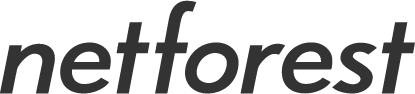
If you turn on javascript, this area is drawn to the breadcrumb(navigation).
Outlook 2010: 迷惑メール振り分け設定
サーバから迷惑メールとして判定されたメールを振り分けるための設定を行います。
1. 振り分け設定の作成

「ホーム」 → 「ルール」 → 「仕分けルールと通知の管理」 を選択します。
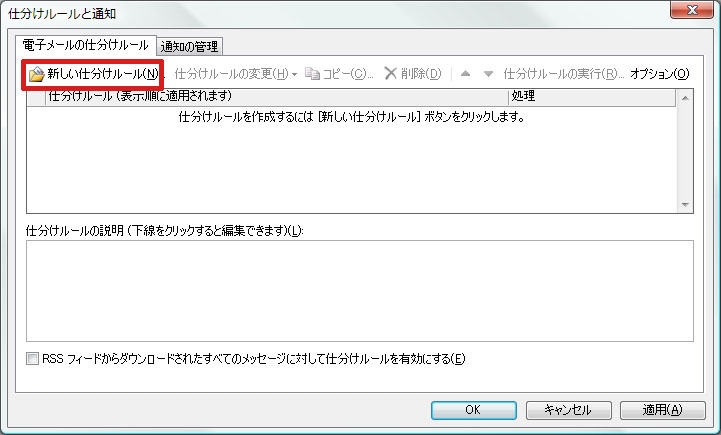
「新しい仕分けルール」を選択します。
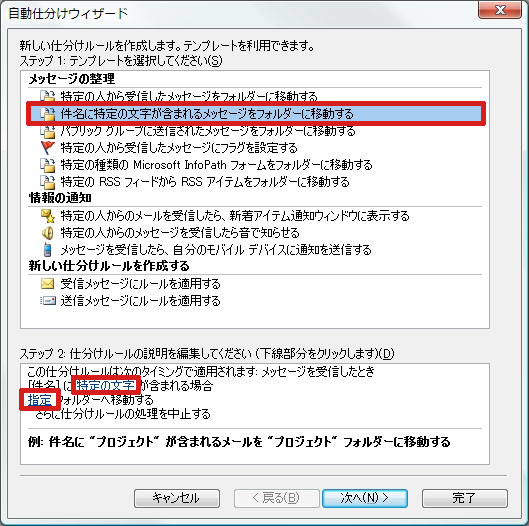
ステップ1 のテンプレートで「件名に特定の文字が含まれるメッセージをフォルダーに移動する」を選択します。
するとステップ2の部分が切り替わるので、「特定の文字」→「指定」の順番で設定していきます。
まずは「特定の文字」を選択します。
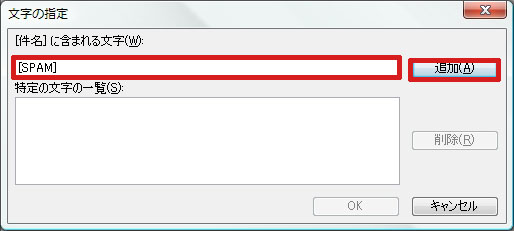
「件名の含まれる文字」に「[SPAM]」を入力し、「追加」を押します。
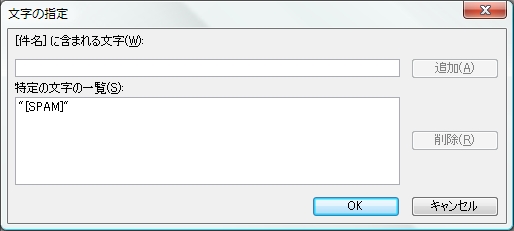
設定が追加されるので、OKを押しひとつ前の画面の「指定」を押しフォルダを選択します。
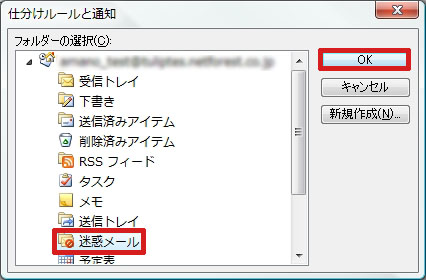
迷惑メールを振り分ける任意のフォルダを選択し、OKを押します。
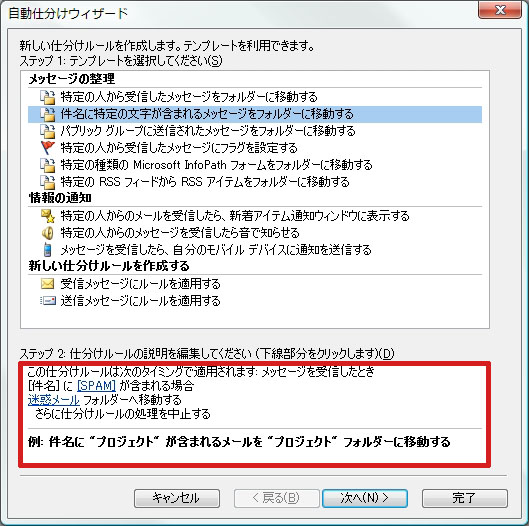
設定した内容でステップ2が変更されますので確認して下さい。
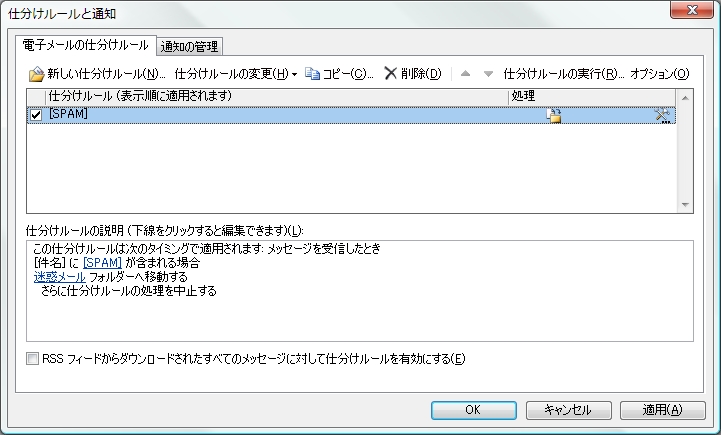
ルール一覧に設定が追加されていれば設定完了になります。